자막과 캡션은 청각에 어려움을 겪는 사람들에게, 혹은 다른 언어로 영화를 시청하는 사람들에게 매우 유용할 수 있습니다. 만약 Mac 미디어 플레이어를 사용하여 시청하고 있다면, 자막을 추가하기 위한 신뢰할 수 있는 방법이 필요할 수도 있습니다.
좋은 소식은 이러한 자원을 사용하고 접근하는 것이 그 어느 때보다 더 쉬워졌다는 것입니다. 맥에서 다양한 종류의 소프트웨어를 사용하여 비디오에 자막을 추가하는 방법을 아래 제공된 자세한 단계별 지침을 통해 살펴보겠습니다. 또한 온라인으로 공유할 자신만의 콘텐츠를 준비할 때 맥에서 비디오에 캡션을 추가하는 방법도 배우게 될 것입니다.
Elmedia Player로 Mac에서 영화에 자막 추가
Elmedia는 Mac 사용자들이 다양한 파일 형식의 비디오를 간단하고 쉽게 재생할 수 있도록 합니다. 그래서 많은 macOS 사용자들이 자막을 지원하는 비디오 플레이어를 찾을 때 Elmedia Player를 그들의 영상 니즈에 맞춰 사용하고 있습니다.
Elmedia는 FLV, MP4, AVI, SWF, MOV, WMV, DAT, MP3, FLAC, MPG, M4V, MKV, DivX 등을 포함한 파일들과 호환되며, 자막을 위한 srt 뷰어로도 작동할 수 있습니다. Mac 기기에서 흔히 발생하는 문제 없이 HD 비디오를 즐길 수 있습니다.
외부 또는 내부 자막을 사용할 수 있으며, 많은 다른 기능들을 동시에 사용할 수 있습니다. 재생 속도를 변경하거나, 되감기, 디스플레이 설정 변경 또는 동기화 문제 해결을 위한 지연 조정 등을 할 수 있으며, 이는 Mac에서 비디오 재생 시 자주 발생할 수 있는 문제입니다.
Elmedia는 세련되고 사용하기 쉬운 비디오 플레이어입니다. 비디오에 자막을 찾고 추가하기가 간단하며, 사용자 정의 글꼴, 크기 및 색상으로 조정할 수도 있습니다. 원하는 방법으로 시청하세요. Elmedia Player는 최신 Mac 모델과 호환되어 소프트웨어가 원활하게 실행됩니다.
또한, Elmedia Player는 다른 장치로 스트리밍할 때 자막을 지원합니다. 이 앱은 AirPlay 2, DLNA, Chromecast를 통해 스트리밍할 수 있으며, 스마트 TV, Apple TV, Roku 등과 함께 작동합니다.
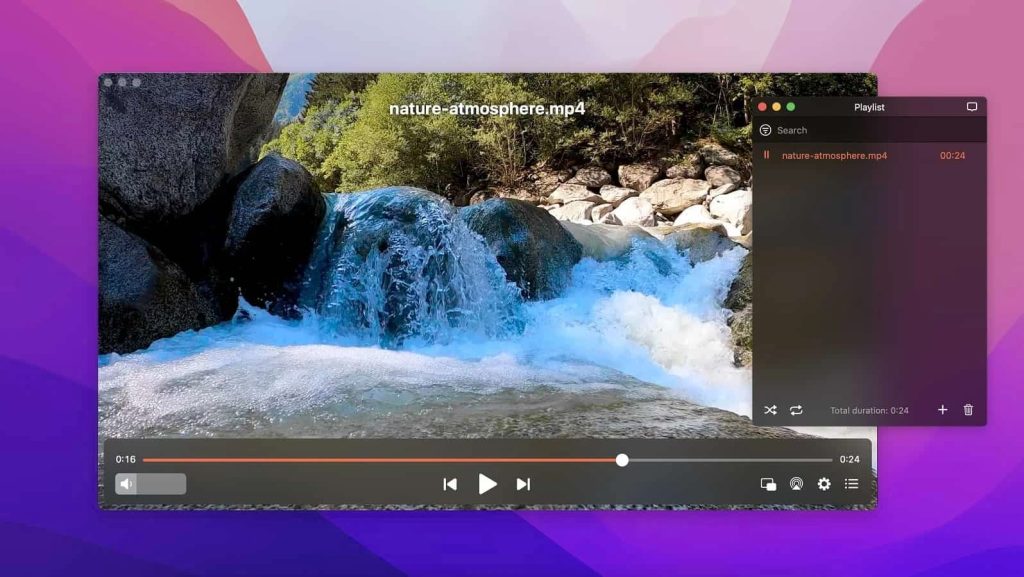
지원 운영 체제: macOS
가격: 무료, Pro 업그레이드는 $19.99
Elmedia Player에서 로컬 비디오 및 영화에 자막을 검색하고 추가하는 방법
이제 신뢰할 수 있는 플레이어를 선택했으므로 동영상이 일관성 있게 자막과 함께 재생되도록 하려면 어떻게 해야 할까요?
1. Elmedia Player를 다운로드하십시오. 이를 당사 공식 웹사이트나 앱 스토어에서 직접 찾을 수 있습니다.
2. Mac 기기의 응용 프로그램 메뉴에서 앱을 실행하세요.

3. 자막을 표시하려면 다음을 수행하십시오:
- 기존 로컬 파일에서 자막을 로드하려면: 영화를 자막 파일과 함께 다운로드했으며 둘 다 동일한 폴더에 있는 경우 Elmedia Player가 해당 자막을 자동으로 재생합니다.
- 기본 설정 > 자막 > 자동로드 > “사용 가능한 경우 자막을 자동으로 표시”를 선택하여 자막 자동 로드를 활성화할 수 있습니다.
- 기본 언어를 선택하여 Elmedia가 여러 파일 중 기본적으로 어떤 파일을 로드할지 알 수 있도록 하십시오.
4. OpenSubtitles.com 사이트에서 자막을 받으려면:
- Elmedia Player에서 Subtitles > Subtitle Track > Download from Opensubtitles.com으로 이동합니다. 이 앱은 온라인 검색을 통해 빠른 시간 내에 적합한 파일을 직접 제안하며, 수동 작업이 필요하지 않습니다.
- 파일 이름을 클릭하여 즉시 로드합니다. 자막 다운로드를 위한 선호 언어를 선택하려면 Preferences > Subtitles > Online Search로 이동하세요.
5. 자막을 조정 및 사용자 지정하려면 다음을 수행할 수 있습니다:
- Subtitles > Increase Subtitle Delay 또는 Decrease Subtitle Delay로 이동하여 자막을 동기화합니다.
- Preferences > Subtitles > Appearance로 이동하여 자막 크기를 조정합니다. 색상, 테두리 및 배경, 글꼴 및 크기를 변경할 수 있습니다.
Mac에서 VLC 미디어 플레이어로 영화에 자막 추가하는 방법
VLC 미디어 플레이어는 매우 인기 있는 소프트웨어로, 수백만 건의 다운로드를 기록한 도네이션웨어입니다. Mac의 운영 체제에서 작동하지만 여전히 몇 가지 버그가 발생할 수 있으며, 모든 도네이션웨어와 마찬가지로 수정되기까지 시간이 걸리기도 합니다. 그럼에도 불구하고 VLC 미디어 플레이어는 무료로 제공되는 사실과 자막 파일을 로드할 수 있는 기능 덕분에 여전히 매우 좋은 선택입니다. 또한 당신의 Mac에서 VLC 플레이어의 외관을 변경할 수 있는 맞춤형 스킨도 있습니다.

Mac에서 VLC 미디어 플레이어를 사용하여 비디오에 자막을 추가하려면 다음 단계를 수행해야 합니다:
- 영화의 자막 파일을 다운로드합니다.
- “파일” > “파일 열기”로 이동하여 원하는 비디오 파일을 찾아 VLC로 비디오를 엽니다.
- “자막” > “자막 파일 추가”를 클릭한 다음 자막을 선택합니다.
자막을 영구적으로 삽입하여 VLC가 해당 비디오를 볼 때마다 자동으로 로드되도록 하려면 다음을 수행하십시오:
- VLC에서 “미디어” > “스트림”으로 이동하십시오.
- “추가” 버튼을 클릭하여 원하는 비디오 파일을 로드합니다.
- 파일 이름 아래의 “자막 파일 사용” 옵션을 선택합니다.
- “찾아보기”를 클릭하고 사용할 자막 파일을 찾습니다.
- “스트림” > “다음”을 클릭합니다.
- “새 대상” 아래에서 새 비디오를 저장할 위치를 선택하고 “다음”을 클릭합니다.
- “트랜스코딩 활성화” 옵션이 활성화되어야 합니다. “프로필”에서는 필요에 따라 비디오의 파일 형식을 변경할 수 있습니다. “다음”을 클릭하십시오.
- “시작”을 클릭하면 비디오가 동시에 재생되며 삽입된 자막과 함께 사전 정의된 대상 폴더에 저장됩니다.
QuickTime 플레이어에서 자막 또는 캡션 활성화
Apple의 QuickTime Player를 사용하여 Mac에서 비디오 자막을 추가할 수 있습니다. 다음 단계를 따르세요:
- Mac에서 QuickTime Player를 엽니다.
- 자막이나 캡션이 있는 영화를 엽니다.
- 다음을 선택할 수 있습니다:
- “보기” > “자막”을 선택한 다음 언어를 선택합니다.
- “보기” > 캡션 표시를 선택합니다. 이 옵션은 캡션이 CEA-608 형식으로 포함된 경우에만 사용할 수 있습니다.
결론
자막과 폐쇄 캡션을 사용하면 특정 사람들에게 비디오를 훨씬 더 즐겁고 접근하기 쉽게 만들 수 있으며, OpenSubtitles.com과 같은 서비스에서는 수백 수천 개의 파일을 사용할 수 있습니다. 하지만 최소한의 번거로움으로 다양한 파일 형식의 자막을 로드할 수 있는 신뢰할 수 있는 플레이어가 필요하며, 심지어 자막 파일을 자동으로 로드할 수 있습니다.
Elmedia Player는 Mac에서 폐쇄 캡션과 자막을 즐기기 위한 가장 간단하고 신뢰할 수 있는 방법 중 하나입니다. 다른 몇 가지 Mac 호환 옵션과 달리 Elmedia는 심지어 운영 체제에 기본적으로 지원되지 않는 여러 파일 형식을 재생하는 데 있어 신뢰할 수 있습니다. 오늘 Elmedia Player를 다운로드하여 간단한 자막, HD 지원, 그리고 비디오 재생 방식에 대한 많은 제어를 즐겨보세요.
자주 묻는 질문
자막에 대한 몇 가지 옵션이 있지만, Elmedia의 다양한 자막 파일 유형 지원과 미디어 플레이어의 신뢰성, 그리고 재생을 위한 다른 모든 옵션들이 이 비디오에 자막을 추가하거나 찾기에 가장 좋은 선택이 되게 만듭니다. 또한, 다양한 포맷의 비디오 파일을 로드할 수 있습니다.
자막이 영화나 동영상과 같은 폴더에 위치해 있으면, Elmedia Player는 비디오 파일을 재생할 때마다 항상 자막을 불러옵니다.
Elmedia Player에서 Mac 비디오에 자막을 추가하려면 비디오 파일과 같은 폴더에 .srt 파일을 넣기만 하면 됩니다. 동영상을 재생할 때 자막이 자동으로로드됩니다. 폴더에 여러 자막 언어가 있으면 “S” 버튼을 눌러 언어를 순환할 수 있습니다. 또는 자막을 Elmedia Player 창에 드래그 앤 드롭 할 수도 있습니다.

